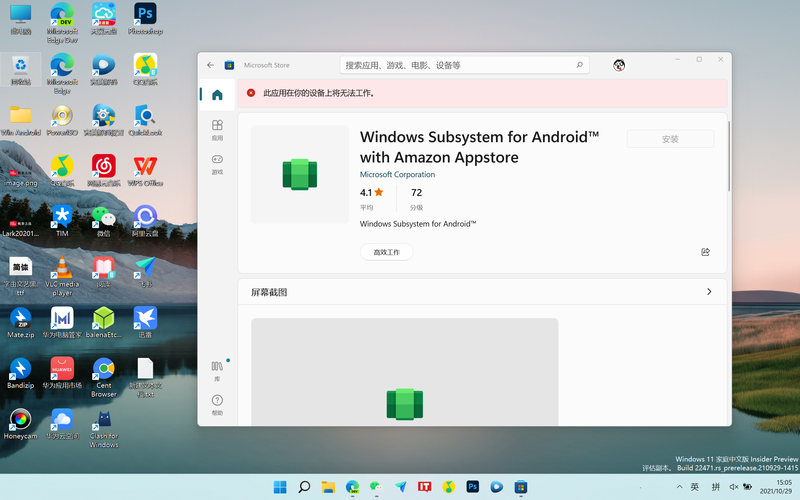安卓手机开启网络调试方法

1. 打开开发者选项
步骤:需要激活开发者选项,这通常通过在设置中找到“关于手机”并连续点击“构建号”或“版本号”多次来完成。
2. 启用USB调试
步骤:
1. 进入“设置”。
2. 滚动找到并点击“开发者选项”。
3. 在开发者选项菜单中,找到并开启“USB调试”开关。
3. 连接电脑
步骤:
1. 使用USB线将手机连接到电脑。
2. 如果是首次连接,手机可能会弹出提示,询问是否允许USB调试,选择“是”或“允许”。
4. 安装ADB工具
步骤:
1. 在电脑上下载并安装Android SDK PlatformTools,其中包含ADB(Android Debug Bridge)工具。
2. 解压下载的文件到一个你容易记住的文件夹,比如C:platformtools。
5. 使用CMD进行ADB命令操作
步骤:
1. 打开电脑的命令提示符(CMD)。
2. 输入cd后加上空格,然后将之前解压的platformtools文件夹路径粘贴进去,按Enter键。cd C:platformtools
3. 确保设备已连接,输入adb devices命令,如果看到设备序列号,表示连接成功。
6. 网络调试命令
步骤:以下是一些常用的ADB网络调试命令:
| 命令 | 描述 |
| adb logcat | 显示系统日志,可用于排查应用崩溃等问题。 |
| adb shell | 启动远程shell,可以在设备上执行命令。 |
| adb pull [] | 从设备复制文件到电脑。 |
| adb push [] | 从电脑复制文件到设备。 |
| adb install | 安装应用程序包(.apk文件)。 |
| adb uninstall | 卸载指定包名的应用程序。 |
| adb forward tcp:port1 tcp:port2 | 转发端口,用于网络调试。 |
7. 注意事项
确保手机驱动正确安装,否则电脑可能无法识别设备。
在进行任何操作前,建议备份重要数据,以防意外丢失。
ADB工具非常强大,但请谨慎使用,避免执行可能导致设备问题的操作。
通过上述步骤,你可以有效地开启和使用安卓设备的网络调试功能,帮助你更好地开发和测试安卓应用。
本文来源于互联网,如若侵权,请联系管理员删除,本文链接:https://www.9969.net/6945.html